Что возможно сделать, если вы потеряли папку? Как правило, вам трудно восстановить удалённые папки после очистки корзины. Но вы можете восстановить потерянную папку с помощью программы для восстановления данных. EaseUS Data Recovery Wizard, профессиональное программное обеспечение для восстановления файлов, с лёгкостью вернёт все потерянные файлы!
Почему же возможно восстановление удаленных папок
Если папка была удалена с компьютера, файлы в ней, также исчезают. На самом же деле, эти файлы уничтожаются не сразу. Windows просто помечает пространство на жестком диске как доступное для использования, изменяя один символ в таблице файлов, чтобы запись файла не отображалась в компьютере или в командной строке DIR и т. д. Область данных остается нетронутой.
Это основная причина, по которой удаленная папка может быть восстановлена. Если вам удастся начать восстановление файлов до того, как Windows использует эту часть жесткого диска для записи нового файла, все, что вам нужно сделать, это установить флажок обратно в активный режим, затем вы получите файл. Чем раньше вы попытаетесь восстановить папки, тем более успешным будет ваше восстановление.
Программа для восстановления удаленной папки из Корзины или архива Windows ⚕️
Как восстановить удаленные папки с помощью бесплатной программы для восстановления данных
Для того, чтобы восстановить удаленные папки, необходимо воспользоваться программой восстановления данных. EaseUS Data Recovery Wizard Free Edition является наиболее эффективным и, к тому же, бесплатным решением. Программа поддерживает восстановление удаленных Word, Excel, PowerPoint, фото, эл.почту, базу данных и все форматы документов и папок в Windows.
1. Если вы удалили или потеряли папки на внешнем устройстве, прекратите использование устройства и подключите его к компьютеру.
2. Если вы удалили папку на своем ПК, сначала проверьте корзину.
3. Обратитесь к профессиональному программному обеспечению для восстановления файлов — EaseUS Data Recovery Wizard за помощью прямо сейчас:
1. Загрузите и установите на свой компьютер EaseUS Data Recovery Wizard.

2. Используйте установленную программу для поиска и восстановления потерянных данных. Выберите раздел диска или папку, из которой «пропали» ваши данные. Затем нажмите кнопку «Сканировать».

3. Когда сканирование будет завершено, найдите в списке результатов нужные вам файлы и папки.
Выберите их и нажмите кнопку «Восстановить». При выборе места для сохранения восстановленных данных не следует использовать тот же диск, который вы сканировали!

Как восстановить файлы и папки после удаления в «Корзину» Windows 11 и ее очистки?
На что ещё способен EaseUS
В дополнение к поддержки восстановления удаленной папки, наша программа для восстановления данных также поддерживает:
Восстановление после форматирования:
Вы все еще можете восстановить потерянные данные после форматирования на вашем устройстве. Форматирование диска не стирает данные на диске, только данные в таблицах адресов.
Восстановление после сбоя ОС:
EaseUS предоставляет загружаемый загрузочный носитель WinPE, чтобы вы могли запустить свой компьютер и восстановить потерянные данные после сбоя системы.
Восстановление раздела:
Восстановление данных также возможно даже в случае, если ваш носитель становится недоступным и файловая система становится необработанной.
Восстановление после вирусной атаки:
Вирусная атака может привести к потере данных, но наша программа обеспечивает быстрое и эффективное восстановление данных в случае заражения устройства вирусом.
Подводим итоги
EaseUS Data Recovery Wizard Free с лёгкостью восстанавливает потерянные файлы, фотографии, документы, видео и многое другое после удаления, ошибок форматирования, потери разделов, сбоев ОС, вирусных атак и других сценариев потери данных. Но также следует принять превентивные меры, чтобы избежать потери данных. Например, периодически создавайте резервные копии и прекратите использование устройства после потери данных на нём.
Последние статьи — Также в программе EaseUS
Источник: www.easeus.ru
Как восстановить удаленные папки на компьютере с Windows 10/11/7
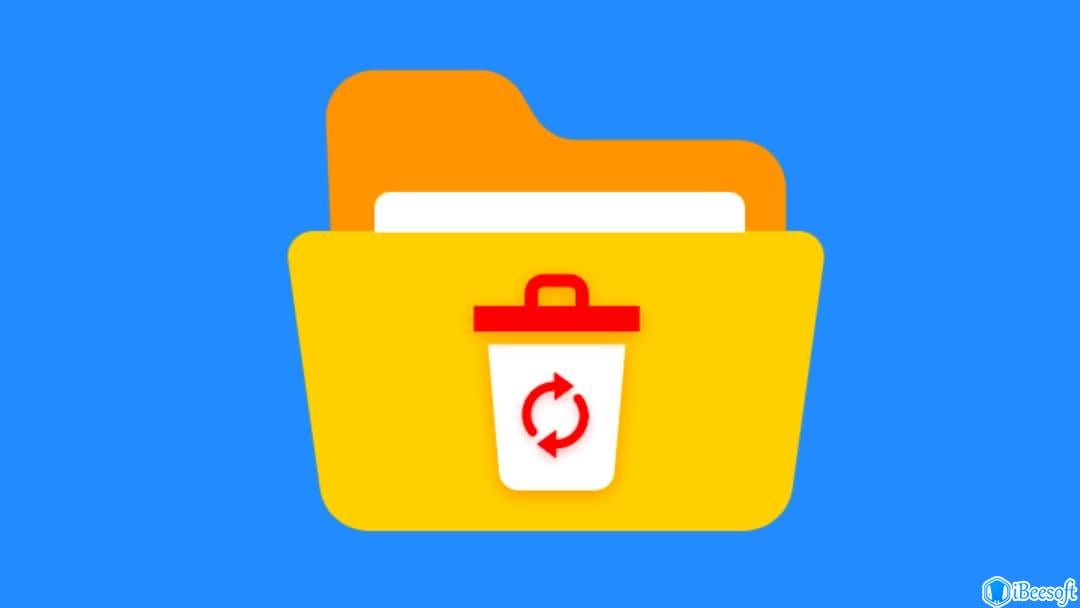
Папки незаменимы для упорядочивания документов и учета важных данных. Они помогают упорядочить ваши данные и обеспечивают легкий доступ к ним, что имеет решающее значение для эффективной работы. Однако мы можем потерять важные данные из папки из-за случайного удаления. Если это случилось с вами, не волнуйтесь. В этой статье мы расскажем о различных методах, которые помогут вам восстановить удаленную папку в Windows 10, 11 и т.д.
Куда попадают удаленные папки в Windows 11/10/7?
Вы когда-нибудь удаляли папку в Windows 11/10 и спрашивали себя, куда она делась? Ответ сложнее, чем кажется. Когда вы нажимаете на кнопку Удалить, папка не исчезает — по крайней мере, пока. Если вы не используете Shift+Delete для удаления папки, она отправится в корзину до тех пор, пока вы не восстановите папку или не очистите корзину.
Даже если вы удалили ее навсегда или очистили корзину, папка не будет полностью стерта из памяти компьютера. Она будет оставаться в своем первоначальном местоположении до тех пор, пока новые данные не будут записаны поверх неё. Таким образом, у вас все еще есть шанс восстановить удаленные папки в Windows 11, 10 и 7.
6 способов как восстановить папку на компьютере, удаленную случайно
Случайное удаление папки может сильно вас расстроить, особенно если в ней содержатся важные документы или ценные воспоминания. К счастью, вы можете попробовать приведенные ниже способы, чтобы восстановить удаленную папку в Windows 10/11.
Способ 1. Проверьте корзину на компьютере
Случалось ли, что вы случайно удаляли папку на компьютере и начинали паниковать, думая, что она исчезла навсегда? Не переживайте, так как на ПК с Windows есть система безопасности для таких случаев. Когда вы удаляете папку, она не исчезает навсегда. Вместо этого она будет перемещена в корзину, откуда при необходимости её можно быстро восстановить. Вот подробные шаги, как вернуть удаленную папку:
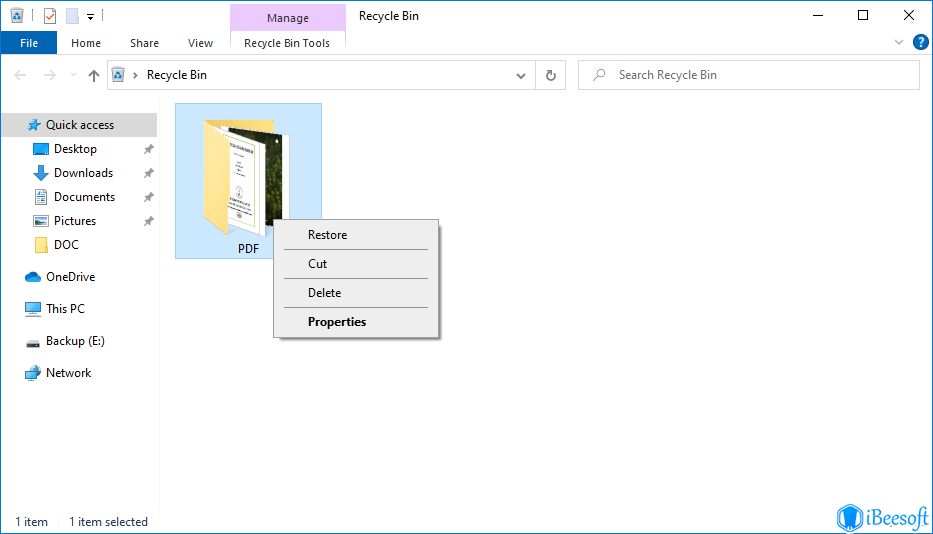
- Откройте рабочий стол компьютера, найдите значок корзины и щелкните два раза, чтобы открыть её.
- Найдите в списке файлов папку, которую вы случайно удалили.
- Щелкните правой кнопкой мыши и нажмите Восстановить, и она снова появится в исходном местоположении.
Способ 2. Восстановите случайно удаленную папку в Windows 7/10/11 из предыдущих версий
Предыдущие версии Windows могут записывать изменения в файлах или дисках за разные периоды. Таким образом, если вы случайно удалили папку, вы можете использовать эту опцию для поиска потерянных данных. Чтобы сделать это, вам необходимо выполнить следующие действия:
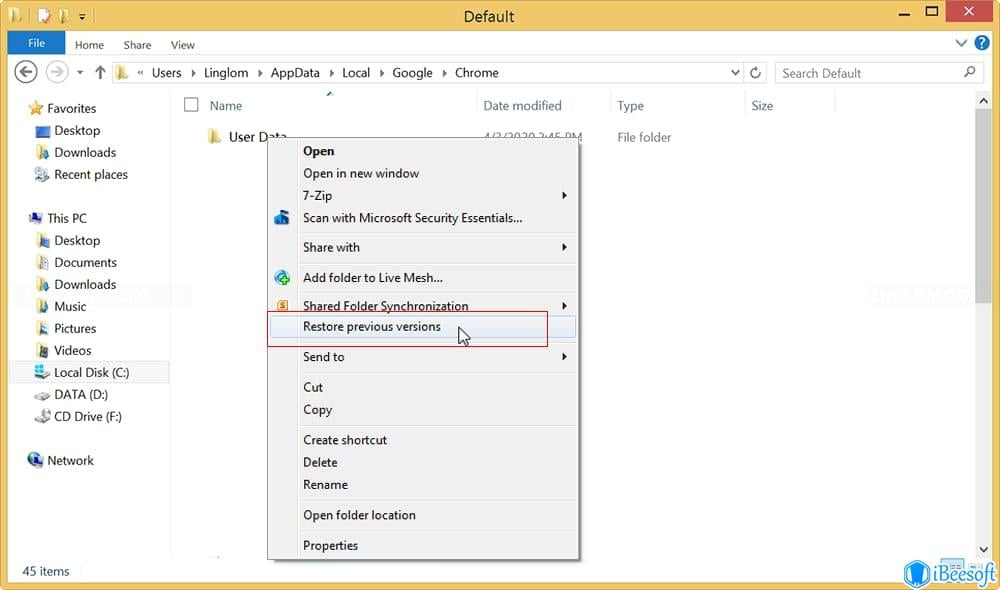
- Откройте каталог, из которого исчезла папка.
- Щелкните правой кнопкой мыши по пустой области и выберите «Восстановить предыдущие версии».
- Выберите недавнее изменение в разделе Версии папок и нажмите кнопку Восстановить.
Способ 3. Используйте CMD, когда нужно выполнить восстановление папки
Командная строка также может восстановить файлы, но, если вам повезет, вы можете попробовать следующие методы, чтобы найти случайно удаленные папки.
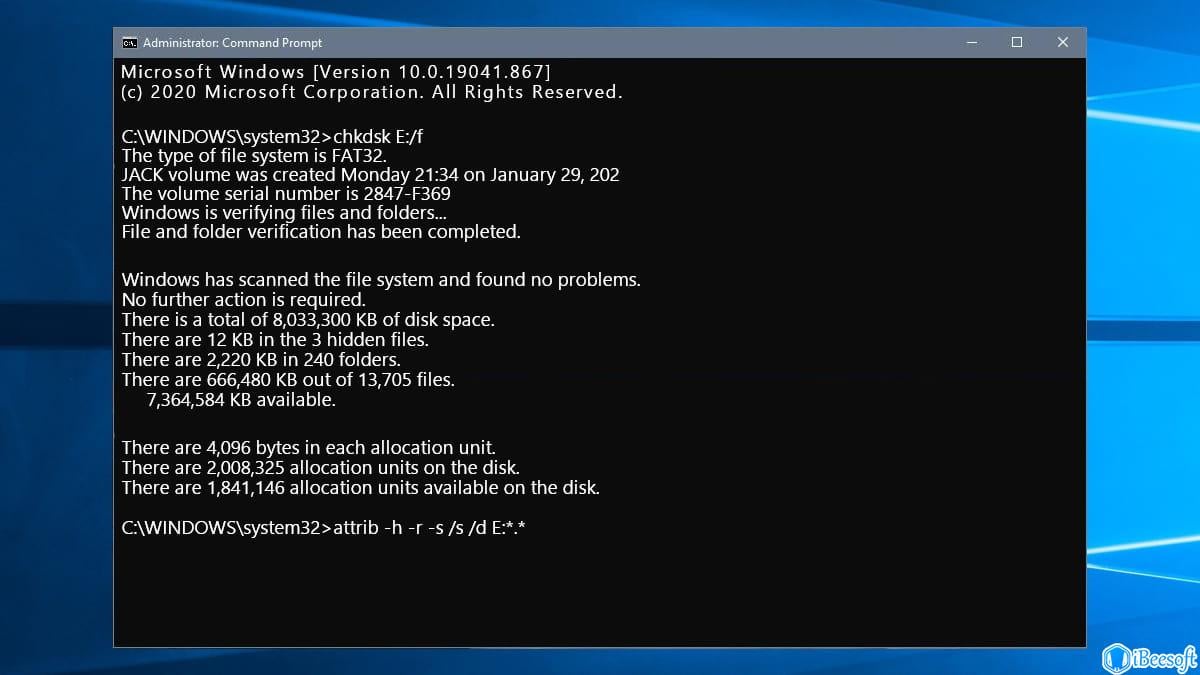
- Одновременно нажмите клавиши Windows + R и введите CMD в открывшемся окне.
- Введите «chkdsk C: /f» и нажмите клавишу Enter.
- Когда процесс будет завершен, введите «attrib -h -r -s C:*.* /s /d» и нажмите клавишу Enter.
- Снова откройте местоположение случайно удаленной папки и нажмите клавишу F5, чтобы перезагрузить проект.
Примечание: «C» в шагах 2 и 3 выше необходимо заменить на букву диска, из которого была удалена папка.
Способ 4. Из резервной копии вашей системы
При создании резервной копии системы вы можете восстановить удаленную папку в Windows 11/10/7 с помощью восстановления системы, если выберете диск, на котором находилась потерянная папка. Однако, пожалуйста, создайте резервную копию существующих данных перед запуском, поскольку они могут восстановиться до предыдущей версии.
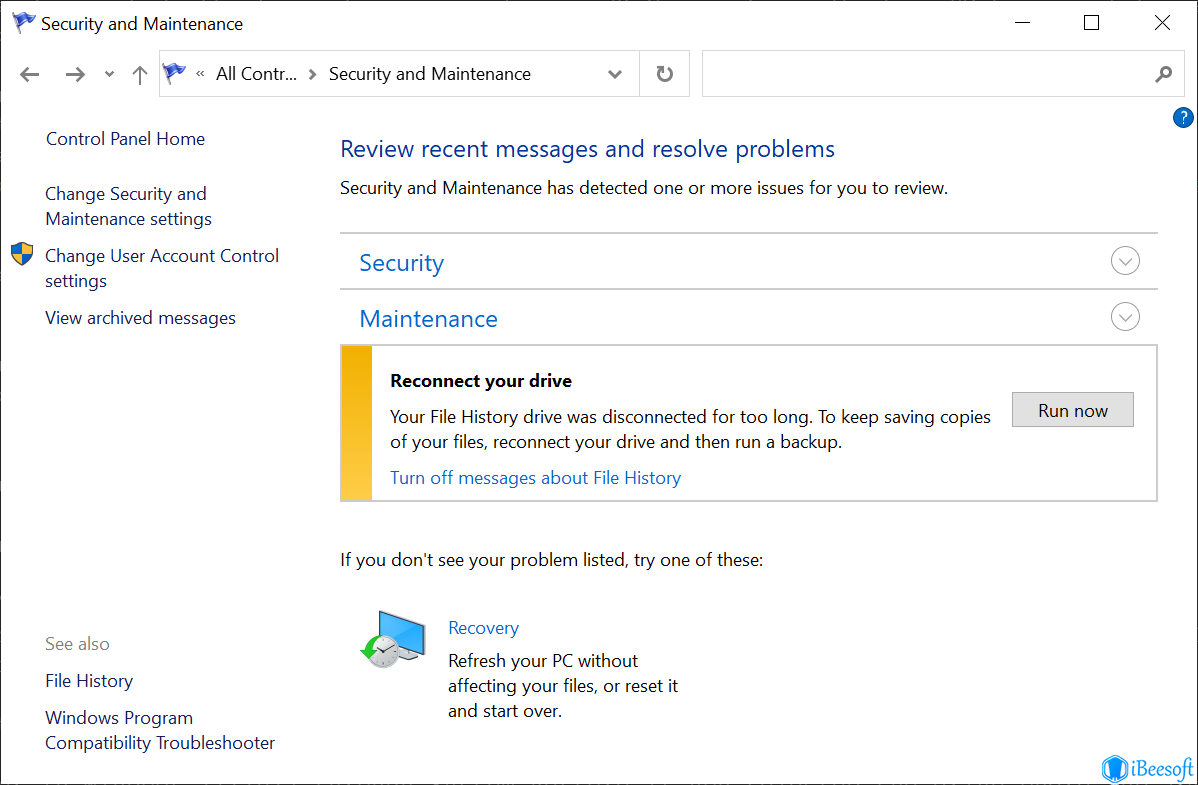
- Нажмите на значок «Пуск» в левом нижнем углу экрана и перейдите в Панель управления > Безопасность и техническое обслуживание.
- Нажмите «Восстановление» и следуйте инструкциям мастера, чтобы завершить процесс восстановления удаленной папки.
Способ 5. Как восстановить папку, удаленную навсегда с помощью программного обеспечения
Продолжайте дальше, даже если вышеперечисленные методы не сработают. Вы также можете положиться на профессиональное программное обеспечение для восстановления данных, которое может просканировать ваш жесткий диск и попытаться восстановить случайно удаленные папки на вашем компьютере. В этом случае вы можете воспользоваться iBeesoft Бесплатное восстановление данных, которая использует новейшую технологию записи. Даже если данные будут уничтожены, она все равно сможет их восстановить.
Keep going even if the above methods fail. You can also rely on professional recovery software, which can scan your hard drive and attempt to recover accidentally deleted folders in your PC. Here, you can use iBeesoft Data Recovery, which utilizes the latest engraving technology. Even if the data is destroyed, it can still reconstruct them.
- Скачайте и установите iBeesoft Data Recovery на компьютер.
- После запуска нажмите «Перейти к настройкам», чтобы отфильтровать файлы по типам и сэкономить время сканирования.
- Выберите диск, на котором находится случайно удаленная папка, и нажмите кнопку Сканировать.

- После сканирования вы можете просмотреть найденные файлы и выбрать те, которые вам нужно сохранить.

Способ 6. Используйте Windows File Recovery
Помимо использования вышеуказанного инструмента для восстановления удаленных навсегда папок в Windows 10, 11 и более поздних версиях, вы также можете воспользоваться программой от Microsoft — Windows File Recovery. Однако она работает в режиме командной строки, поэтому для её использования нужно немного разбираться в технологиях. Не волнуйтесь, мы расскажем вам, как ею пользоваться.
- Скачайте и установите этот инструмент для восстановления случайно удаленных папок.
- Введите «winfr /#», чтобы найти пропавший тип файла.
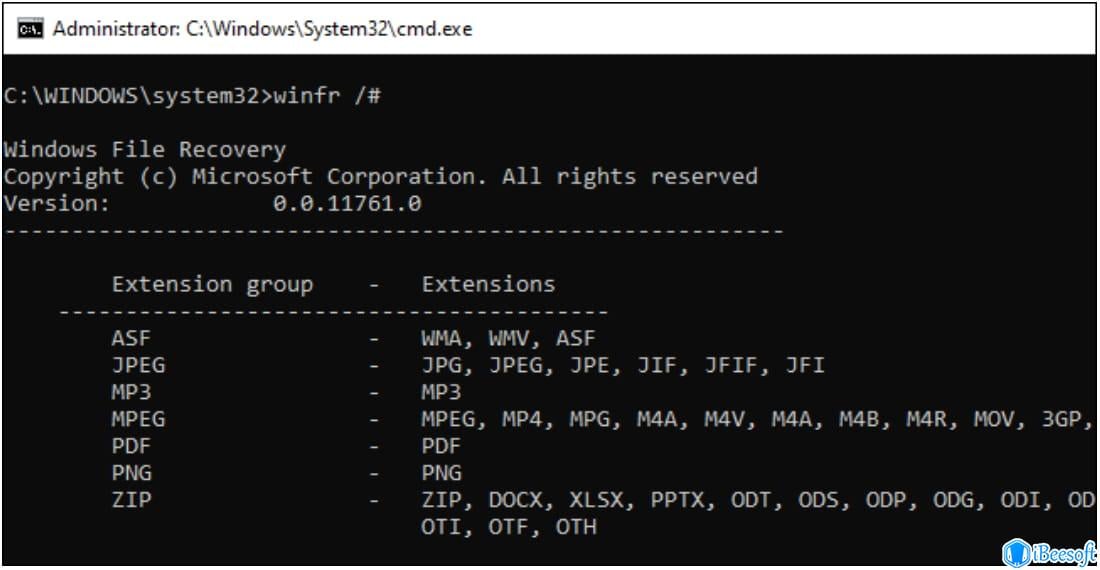
- Введите «winfr C: F: /x /y:PNG,DOCX». (C — диск, из которого пропала папка, F — диск, на котором будет сохранен восстановленный файл, PNG,DOCX — тип утерянного файла)
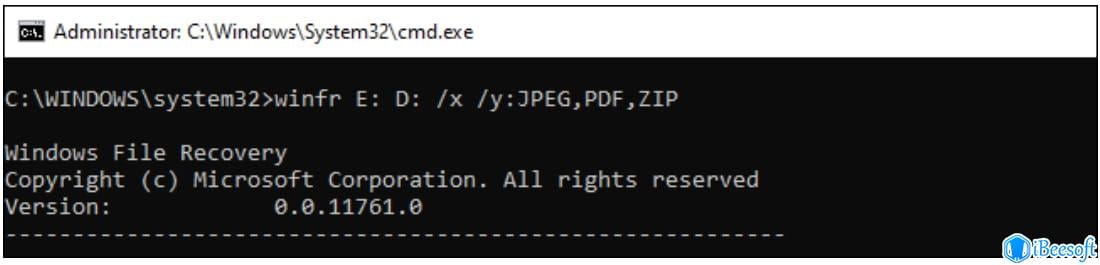
- Перейдите на диск F, чтобы просмотреть найденные файлы.
Как предотвратить потерю папки/файла
Случайное удаление важных папок — это ужасно. Неважно — вы студент, профессионал или домохозяйка, потеря важных данных может резко поставить на паузу вашу жизнь. Хорошая новость в том, что вы можете предпринять шаги, чтобы избежать таких потерь, такие как:
- Лучший способ предотвратить потерю папок/файлов — регулярно создавать резервные копии всех ваших данных на внешнем жестком диске или в облачном сервисе.
- ⛱️ Защитите свою системы с помощью мощного антивируса и брандмауэра, которые не дадут вредоносным программам удалить папки/диски, и уберегут от потери данных и взлома.
- Кроме того, создайте резервную копию всех критически важных файлов на внешнем жестком диске — это обеспечит вам дополнительную защиту в случае взлома вашего облачного хранилища.
Эти простые меры могут обеспечить максимальную защиту и помочь вам избежать катастрофы.
Часто задаваемые вопросы
Что делать, если я случайно удалил папку при упорядочивании файлов?
Первый шаг — проверить корзину на компьютере. Если папка там, вы сможете быстро найти ее. Однако, если папка была удалена навсегда, вам может понадобиться программа для восстановления данных, чтобы восстановить ее. В этой ситуации важно действовать быстро, так как чем дольше вы ждете, тем больше вероятность того, что случайно удаленные данные могут быть перезаписаны и потеряны навсегда.
Можно ли восстановить случайно удаленную папку из корзины?
Если вы не удалили папку с помощью Shift+Del, она будет помещена в корзину. Тогда вы сможете быстро получить его обратно. Если в корзине нет удаленных папок, вы также можете использовать программное обеспечение для восстановления файлов, чтобы восстановить случайно удаленные папки в Windows 10/11/7.
Можно ли восстановить удаленные навсегда папки без резервного копирования?
Если в удаленной папке не сохранено никаких новых данных, вы можете использовать iBeesoft Data Recovery для восстановления удаленных папок на компьютере.
Как восстановить удаленные папки, которых нет в корзине?
Если Удаленный файл не в корзине, они удалены навсегда или размер папки превысил максимальный лимит. Вы можете использовать следующие инструменты для восстановления файлов: iBeesoft Data Recovery, Recuva, EaseUS Data Recovery Wizard и Disk Drill, и они помогут вам.
Как восстановить пустую папку в Windows 11?
Если папки, в которых вы храните важные данные, пусты, вы случайно удалили или сохранили их в другом месте. Теперь вы можете выполнить поиск по ним с помощью менеджера ресурсов. Если это не работает, вы можете использовать инструмент iBeesoft Data Recovery для восстановления безвозвратно удаленных файлов в Windows 11.
Можно ли восстановить удаленные папки с помощью Ctrl + Z?
Когда вы случайно удаляете папку, немедленно используйте сочетание клавиш Ctrl + Z, чтобы отменить удаление. Это может не сработать, если вы выполняли другие операции. Вы также можете перейти в корзину, чтобы восстановить потерянную папку. Если это по-прежнему не работает, то вы можете использовать только программу для восстановления случайно удаленных папок.
Как отменить удаление папки?
Вы можете использовать Ctrl + Z, чтобы восстановить удаление папки в Windows 10/11/7. Вы также можете открыть корзину, чтобы найти случайно удаленные папки. Если нет, то вы также можете использовать историю и предыдущие версии. Если все остальное не помогает, вы можете воспользоваться помощью инструмента восстановления, чтобы восстановить удаленную папку.
Вывод
Потеря важной папки на компьютере может сильно вас расстроить, особенно если вы не можете ее найти. Но не переживайте, надежда все еще есть. Случайное удаление папки не обязательно означает, что она исчезла навсегда. Для этого мы рассказали о шести эффективных способах восстановить случайно удаленную папку в Windows 7/10/11; все, что требуется, — это терпение и время.
Статьи по Теме
- Как восстановить файлы с внешнего жесткого диска
- Как восстановить видео тик ток
- Как восстановить данные с флешки
- Как восстановить безвозвратно удаленные файлы в Windows 11
- Как восстановить удаленные файлы с SD-карты на Mac
Источник: www.ibeesoft.com
Как восстановить удаленную папку программа
Если вы когда-либо удаляли файлы и папки с сетевого диска в Windows 11/10, вам может быть интересно, можно ли восстановить эти файлы до того, как они исчезнут навсегда.
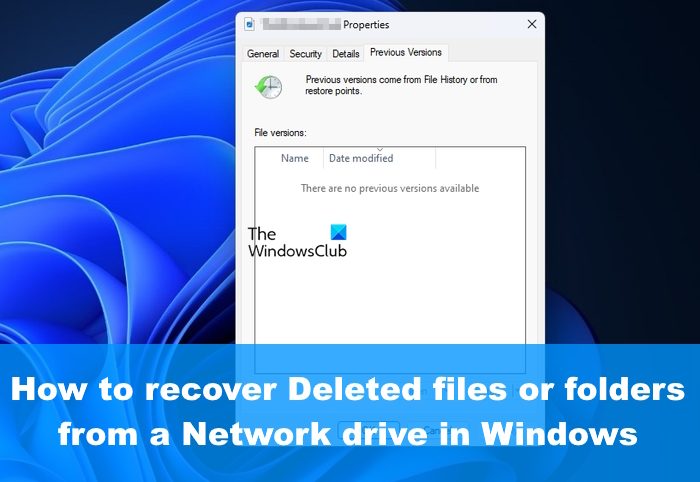
Видите ли, есть несколько решений этой проблемы, и все мы намерены обсудить в этой статье. Решения здесь просты для понимания и займут у вас всего несколько минут, если вы готовы проявить терпение.
Как восстановить удаленные файлы с сетевого диска
Восстановить удаленные файлы с сетевого диска намного проще, чем вы могли себе представить. Следующие решения помогут вам достичь ваших целей:
Программы для Windows, мобильные приложения, игры — ВСЁ БЕСПЛАТНО, в нашем закрытом телеграмм канале — Подписывайтесь:)
- Восстановить удаленные данные из общей папки через предыдущую версию
- Проверьте корзину
- Восстановление данных с помощью программного обеспечения
1]Восстановить удаленные данные из общей папки через предыдущую версию.
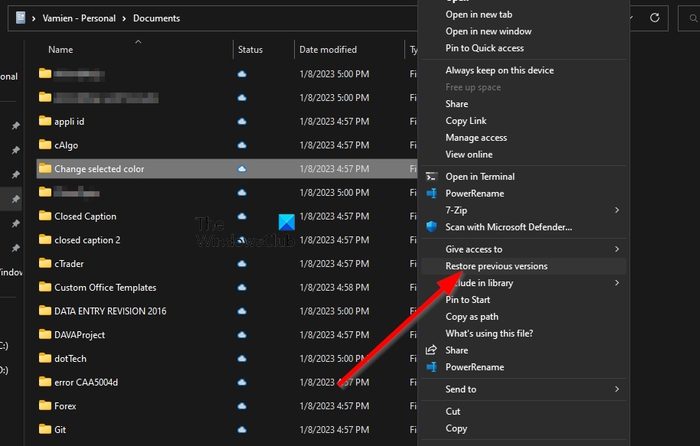
Этот метод работает, если вы включили предыдущие версии для восстановления файлов, и файлы не были удалены за последние 7 дней, поэтому давайте посмотрим, что нужно сделать здесь.
- Перейдите к местоположению файла на вашем компьютере с Windows 11.
- Скорее всего, вам придется открыть проводник, чтобы сделать это.
- Оттуда щелкните файл правой кнопкой мыши и выберите «Восстановить предыдущие версии».
- Нажмите на последнюю версию файла перед его удалением.
- Нажмите на опцию Открыть.
- Как только это будет сделано, прокручивайте, пока не найдете удаленный файл.
- Щелкните правой кнопкой мыши и выберите Копировать.
Вставьте скопированный файл в нужное место на вашем компьютере с Windows 11, и все.
Вот как вы можете восстановить предыдущие версии файлов и папок.
Следующий способ — проверить корзину удаленного компьютера. Для тех, кому интересно, удаленный компьютер является ведущим компьютером в общей сети. Любой файл, удаленный в этой общей сети, мгновенно попадет в корзину.
- Итак, для начала вы должны найти и открыть корзину.
- Найдите файлы, которые вы хотите восстановить.
- Щелкните правой кнопкой мыши файл, затем выберите Восстановить через контекстное меню.
Файл будет отправлен туда, откуда он пришел.
3]Восстановление файлов с помощью программного обеспечения для восстановления данных
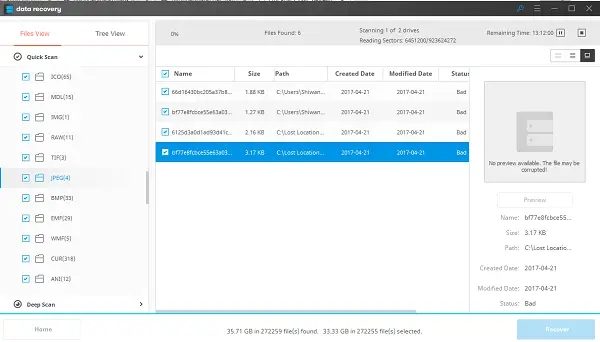
Вы можете запустить профессиональное программное обеспечение для восстановления данных на удаленном компьютере для сканирования сетевого диска.
Все вышеперечисленное программное обеспечение можно загрузить и использовать бесплатно. Есть платные варианты, которые предлагают дополнительные функции.
ЧИТАЙТЕ: не удалось повторно подключить все сетевые диски в Windows
Как получить доступ к файлам на сетевом диске?
Сначала вы должны открыть проводник, а затем перейти к этому компьютеру. После этого выберите правильную букву диска и в поле «Папка» введите путь к папке или компьютеру. Кроме того, вы можете нажать «Обзор», чтобы найти компьютер или папку. Нажмите кнопку Готово, чтобы завершить задачу.
Как показать скрытые файлы на сетевом диске?
Перейдите в поле поиска и введите «Папка», затем выберите «Параметры папки» в результатах поиска. Перейдите на вкладку «Вид» и в разделе «Дополнительные настройки» нажмите «Показать скрытые файлы, папки и диски». Выберите вариант ОК, и все.
Есть ли корзина для сетевых дисков?
Когда файл намеренно или случайно удаляется, что происходит с такими файлами, которые обычно хранятся в сети или подключенной сети? Файл будет удален безвозвратно, поскольку он не может пройти через корзину локального компьютера или сервера, и это в том случае, если корзина изначально не была включена на общем устройстве. Данные, хранящиеся на диске, теряются, и единственный способ избежать подобных проблем — включить корзину на подключенном сетевом диске.
Как включить корзину на подключенном сетевом устройстве?
Для начала вы должны сначала подключить сетевой диск непосредственно к сетевому ресурсу, который вы планируете использовать в будущем. Оттуда убедитесь, что диск снова подключен после входа в систему.
- После этого перейдите в C: > Пользователи > Имя пользователя.
- Щелкните правой кнопкой мыши папку в этом месте, затем выберите «Свойства» в контекстном меню.
- Перейдите на вкладку «Расположение» и нажмите «Переместить в ставку», чтобы просмотреть корневой диск.
- Нажмите «Выбрать папку» и завершите задачу, нажав кнопку «ОК».
- Выберите «Да», когда он появится, и обязательно повторите этот шаг для каждого пользователя в сети.
Надеюсь это поможет.
Программы для Windows, мобильные приложения, игры — ВСЁ БЕСПЛАТНО, в нашем закрытом телеграмм канале — Подписывайтесь:)
Источник: zanz.ru